 Come si effettuano le registrazioni
Come si effettuano le registrazioni
.
.
.
Dal menu iniziale, cliccando su “entra in BILANCIO” si accede al MENU’ IMMISSIONE DATI
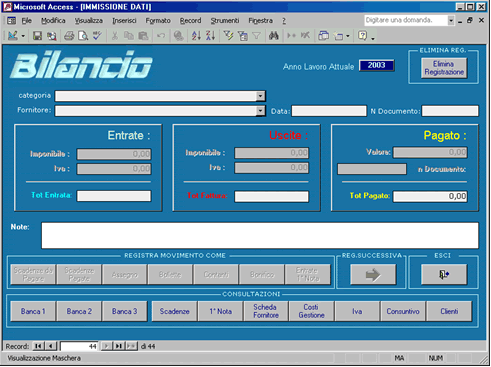
Registriamo una fattura fornitore, quanto di seguito indicato vale per qualsiasi tipo di spesa, selezionando la relativa categoria.
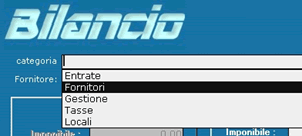
.
Selezionare dalla casella di riepilogo CATEGORIA “Fornitori”,
dalla casella FORNITORI il fornitore se già presente o immetterlo se nuovo.
Nel campo DATA immettere la data della fattura ed il numero della stessa nel campo N DOCUMENTO.
.
.
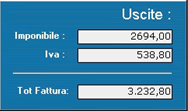 .
.
Il cursore ora si posiziona nel campo IMPONIIBLE della sezione USCITE.
Immessi imponibile ed IVA il totale
viene calcolato dal software.
.
.
Continuiamo la registrazione della fattura in funzione del pagamento della stessa. Il pagamento può essere di due tipi:
- Pagamento contestuale (paghiamo subito)
- Pagamento differito (pagheremo a scadenza)
Il pagamento contestuale a sua volta può essere:
- Per contanti
- A mezzo banca
Altresì, il pagamento differito potrà essere:
- Per rimessa diretta
- A mezzo banca
PAGAMENTO CONTESTUALE PER CONTANTI.
Riprendiamo dall’inserimento dei dati nella sezione USCITE.
Il cursore ora si posiziona nel campo PAGATO.
Nel campo VALORE inseriamo il valore del pagamento,
in N. DOCUMENTO un eventuale riferimento (es. num. assegno)
Inserito l’importo nel campo VALORE,
nella pulsantiera
REGISTRA MOVIMENTO COME,
si attivano questi pulsanti
![]()
cliccare su CONTANTI , automaticamente verrą effettuata la registrazione in PRIMA NOTA CASSA.

PAGAMENTO CONTESTUALE A MEZZO BANCA
Inseriti i dati nella sezione PAGATO,
Cliccando su ASSEGNO – BOLLETTE – BONIFICO della pulsantiera
![]()
verrą richiesta la Banca sulla quale si effettua il movimento.

Dopo la scelta la banca relativa, automaticamente si ottiene la registrazione nel conto corrente della stessa.
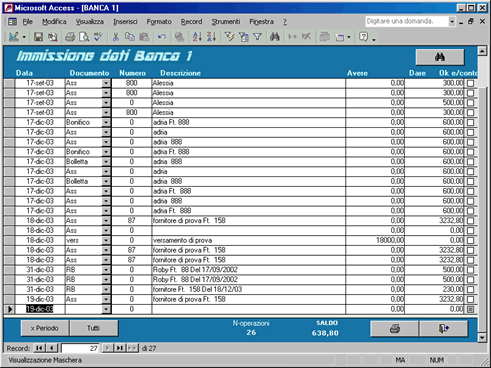
PAGAMENTO DIFFERITO PER CONTANTI E A MEZZO BANCA
Quando il pagamento č differito, NON si deve fare altro che passare alla registrazione successiva, senza neanche compilare la sezione PAGATO.
Così facendo, nella pulsantiera REGISTRA MOVIMENTO COME sarà attivo solo il pulsante SCADENZE DA PAGARE.
Cliccandoci si accede allo SCADENZARIO.

 .
.
Nello SCADENZARIO andrà indicata la data di scadenza e il tipo di pagamento
A questo punto della registrazione che si differenzia la tipologia di pagamento, Rim. Dir., Ri.Ba., Bonifico ecc
..
.
CHIUSURA PARTITA PAGAMENTO IN CONTANTI
Effettuato il pagamento, questo andrà registrato nella sezione PAGATO della sezione IMMISSIONE. Perciò scegliamo “Fornitori” dalla casella di riepilogo CATEGORIA, il fornitore, la data di pagamento, e l’importo nella sezione PAGATO.
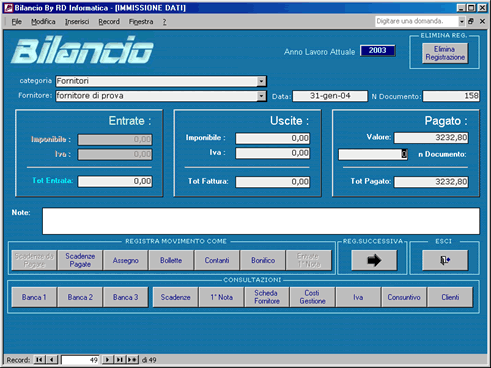
Cliccando sul tasto SCADENZE PAGATE si accede allo SCADENZARIO
Sulla relativa riga registriamo la data di pagamento, l’importo e cliccare il tasto “C” di contanti. Automaticamente viene aggiornata la prima nota cassa.
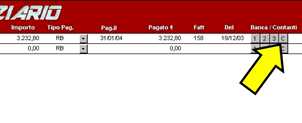
PAGAMENTO A MEZZO BANCA
Quando la banca per nostro conto avrà effettuato il pagamento questo, come per il pagamento in contanti, andrà registrato nella sezione PAGATO dalla sezione IMMISSIONE.
Rispetto al pagamento in contanti, nella sezione PAGATO in questo caso andrà inserito il numero della fattura.
Come nel precedente caso, cliccare su SCADENZE PAGATE per accedere allo SCADENZARIO.
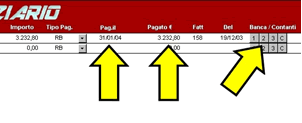 .
.
Sulla relativa riga registriamo la data di pagamento,
l’importo e quale banca ha provveduto al pagamento.
Premendo il pulsante 1/2/3 corrispondente alla Banca automaticamente viene aggiornato il conto corrente della banca interessata.
![]() Scheda Prodotto Software Bilancio
Scheda Prodotto Software Bilancio
![]() Indice Manuale Software Bilancio
Indice Manuale Software Bilancio

 Come si effettuano le registrazioni
Come si effettuano le registrazioni Indice Manuale
Indice Manuale